Người dùng thường gặp phải lỗi VCRUNTIME140_1.dll was not found khi cố gắng chạy một chương trình cụ thể trên Windows 10, cũng như các phiên bản khác của hệ điều hành.
Đặc biệt, người dùng gặp phải lỗi khi file bị thiếu trong hệ thống - do đó, nó ngăn cản việc khởi chạy và hoạt động của chương trình dựa vào file này. Những lỗi như vậy có thể tạo ra trải nghiệm người dùng rất khó chịu khi sử dụng thiết bị Windows.
Phần tử VCRUNTIME140_1.dll chỉ ra rằng file DLL bị thiếu đến từ gói Microsoft Visual C++ Redistributable và ban đầu phải được cài đặt trên hệ thống. Tuy nhiên, do một số lý do, các file này có thể bị thay thế, xóa hoặc bị hỏng. Do đó, người dùng không thể khởi chạy các chương trình trên Windows.
Trong bài viết dưới đây, bạn sẽ tìm thấy các phương pháp sẽ giúp giải quyết lỗi VCRUNTIME140_1.dll not found, is missing trong Windows một cách nhanh chóng.
Sửa lỗi LMHT VCRUNTIME140_1.dll
Bạn chỉ cần tìm ở ổ C tên file VCRUNTIME, sau đó sao chép file vcruntime140_1.dll tìm thấy ở dưới danh sách vào thư mục game Liên Minh Huyền Thoại. Hoặc có thể tìm dược ở những thư mục khác. Nhớ dữ nguyên các kết quả tìm kiếm này trước khi bạn vào được game.
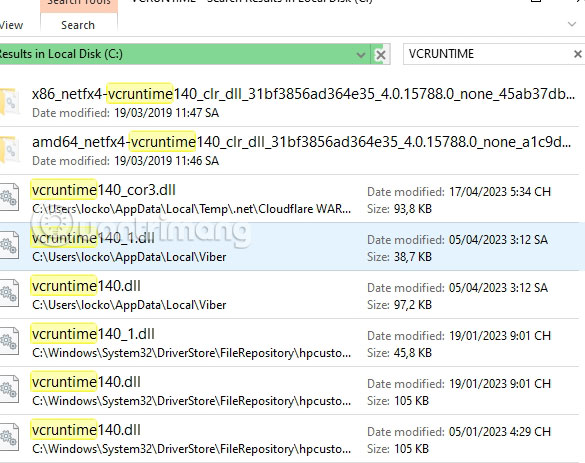
Chọn thư mục chứa game Riot Games > League of Legends và chép file vcruntime140_1.dll vào thư mục này. Đây là thư mục chứa game và không phải là thư mục dẫn từ biểu tượng game.
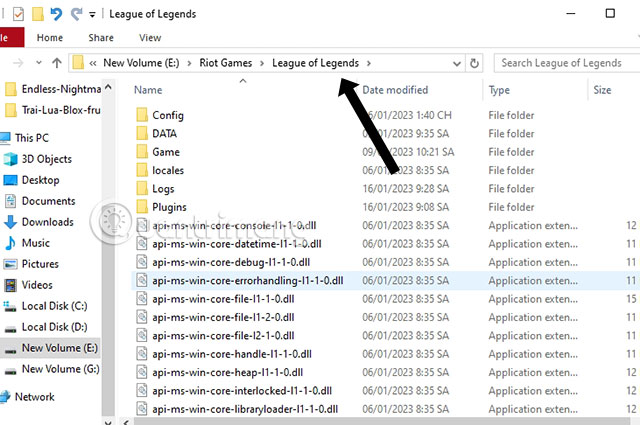
Có thể đây là lỗi mà nhiều anh em chơi Liên Minh Huyền Thoại gặp phải theo một cách bất thường, có thể do lỗi file khiến một số dữ liệu biến mất trong thư mục game hoặc có thể do lỗi nhận biết file từ server của nhà phát triển.
Dù file bị thiếu này là file của thư mục cài game và có thể hệ thống của LMHT chính thức sẽ yêu cầu có thêm file này do có cập nhật mới. Ví dụ như những phiên bản trước chưa có nội dung yêu cầu phải có file này nhưng ở những phiên bản mới sẽ yêu cầu file vcruntime này.
Nguyên nhân dẫn đến lỗi có thể do nhà phát triển game chưa tối ưu các dữ liệu dành cho bản cập nhật. Điều này là khá hợp lý vì máy chủ LMHT đang cập nhật phiên bản 13.8 với nhiều nội dung mới. Và do dữ liệu file Liên Minh Huyền Thoại từ bản cập nhật mới này chưa được tối ưu nên có thể gặp lỗi, trong thời gian chờ đợi bản cập nhật hoặc sửa lỗi từ nhà phát hành game thì bạn hãy làm theo hướng dẫn ở trên để khắc phục nhé.
Giải pháp 1. Cài đặt tất cả các bản cập nhật Windows có sẵn
Microsoft tung ra các bản cập nhật thường xuyên để khắc phục những lỗi xuất hiện trong hệ điều hành Windows, trong đó có lỗi VCRUNTIME140_1.dll not found. Hãy xem máy tinh của bạn có sẵn bản cập nhật mới nào không và tiến hành quá trình update.
Giải pháp 2. Cài đặt gói Microsoft Visual C++ Redistributable
Một số thành phần trong thư viện Visual C++ có thể bị hỏng, dẫn đến lỗi thiếu hoặc không tìm thấy file DLL. Do đó, cài đặt gói mới nhất có thể giúp bạn khắc phục sự cố.
- Truy cập trang web chính thức của Microsoft cung cấp các trình cài đặt mới nhất của Visual C++.
- Tải xuống và cài đặt cả phiên bản vc_redist.x86.exe (32-bit) và vc_redist.x64.exe (64-bit).
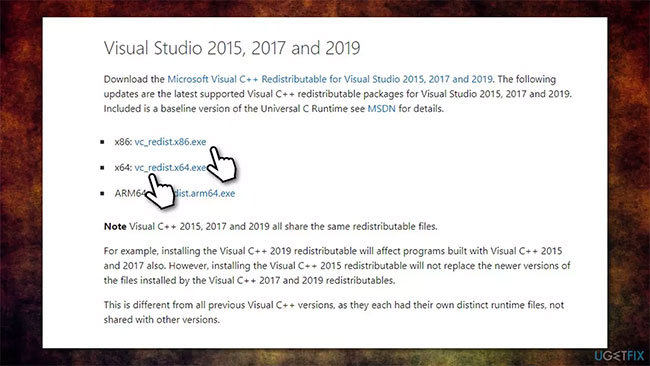
- Sau khi hoàn tất, hãy khởi động lại hệ thống.
Lưu ý: Nếu bạn đã cài đặt tất cả các gói Visual C++ Redistributable, hãy gỡ cài đặt chúng trước khi cài đặt các gói mới - đây là cách thực hiện:
- Nhập Control Panel trong tìm kiếm của Windows và nhấn Enter.
- Đi tới Programs > Uninstall a program.
- Từ danh sách, tìm gói Visual C++ Redistributable.
- Nhấp chuột phải vào từng gói trong số chúng và chọn Uninstall Visual C++.
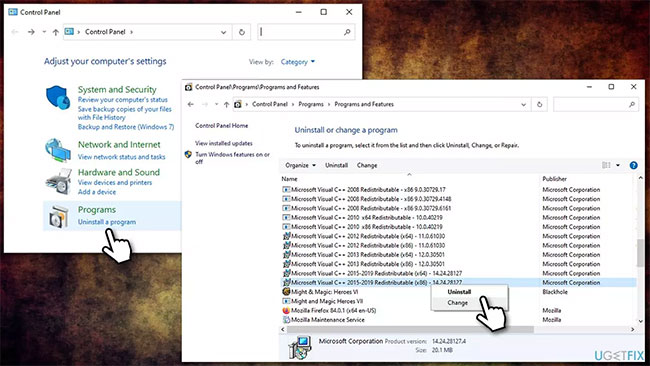
- Bây giờ, hãy cài đặt lại các gói như đã giải thích ở trên.
Giải pháp 3. Đăng ký lại thủ công VCRUNTIME140_1.dll bị thiếu
- Nhập cmd trong tìm kiếm Windows
- Nhấp chuột phải vào Command Prompt và chọn Run as administrator để mở CMD với quyền admin.
- Trong cửa sổ này, sao chép và dán các lệnh sau, nhấn Enter sau mỗi lệnh:
regsvr32 /u VCRUNTIME140_1.dll
regsvr32 VCRUNTIME140_1.dll- Khởi động lại PC và kiểm tra xem sự cố đã được giải quyết chưa.
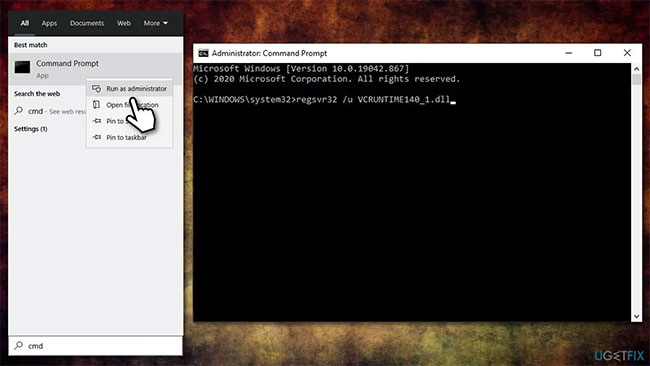
Giải pháp 4. Sao chép file DLL bị thiếu từ một vị trí khác
Vì VCRUNTIME140_1.dll được một số ứng dụng sử dụng và là một phần của gói Microsoft Visual C++ Redistributable nên nó có thể được sao chép dễ dàng. Đây là những gì bạn cần làm:
- Nhấn Win + E để mở File Explorer.
- Đi tới tab View và đảm bảo rằng hộp Hidden items được chọn.
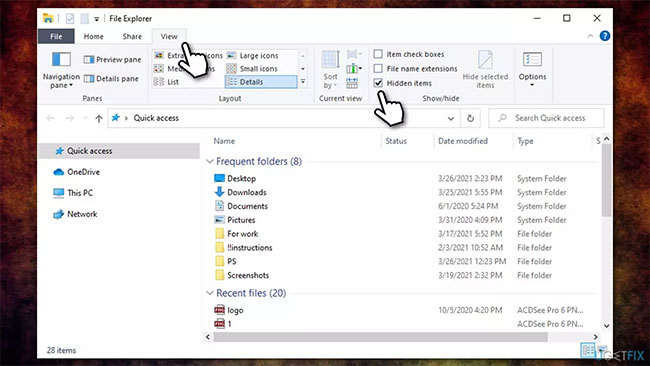
- Bây giờ điều hướng đến vị trí sau:
C:\\Program Files\\WindowsApps- Tại đây, bạn sẽ tìm một thư mục có tiêu đề như sau (lưu ý rằng 14.0.29231.0_x64__ là một biến thay đổi tùy thuộc vào phiên bản):
Microsoft.VCLibs.140.00.UWPDesktop_14.0.29231.0_x64__8wekyb3d8bbwe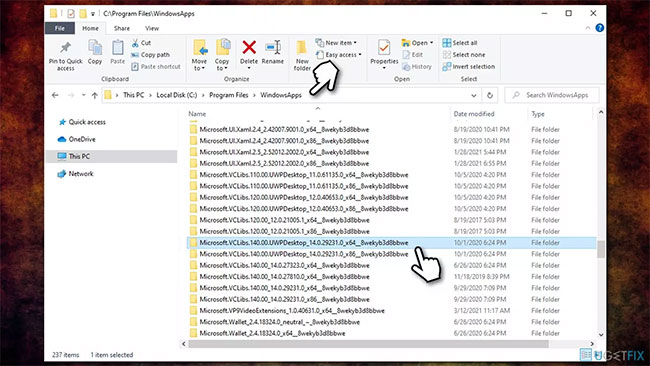
- Tại đây, cuộn xuống và tìm file VCRUNTIME140_1.dll - nhấn Ctrl + C để sao chép file đó.
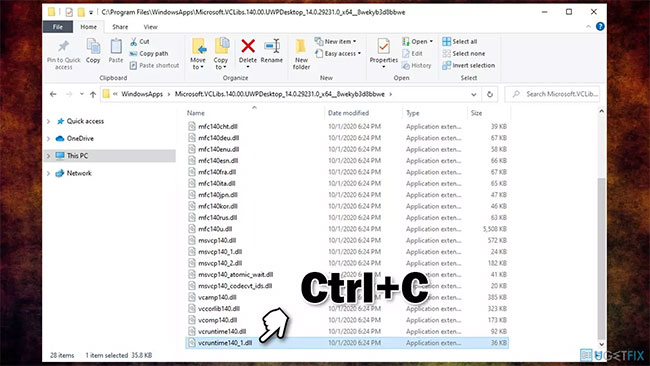
- Bây giờ, hãy chuyển đến thư mục của chương trình bạn đang gặp sự cố, ví dụ, C:\\Program Files\\Mozilla Firefox và dán file bằng Ctrl + V.
Chúc bạn khắc phục sự cố thành công!
 Công nghệ
Công nghệ  AI
AI  Windows
Windows  iPhone
iPhone  Android
Android  Học CNTT
Học CNTT  Download
Download  Tiện ích
Tiện ích  Khoa học
Khoa học  Game
Game  Làng CN
Làng CN  Ứng dụng
Ứng dụng 


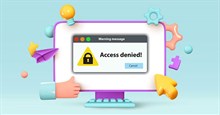





 Windows 11
Windows 11  Windows 10
Windows 10  Windows 7
Windows 7  Windows 8
Windows 8  Cấu hình Router/Switch
Cấu hình Router/Switch 









 Linux
Linux  Đồng hồ thông minh
Đồng hồ thông minh  macOS
macOS  Chụp ảnh - Quay phim
Chụp ảnh - Quay phim  Thủ thuật SEO
Thủ thuật SEO  Phần cứng
Phần cứng  Kiến thức cơ bản
Kiến thức cơ bản  Lập trình
Lập trình  Dịch vụ ngân hàng
Dịch vụ ngân hàng  Dịch vụ nhà mạng
Dịch vụ nhà mạng  Dịch vụ công trực tuyến
Dịch vụ công trực tuyến  Quiz công nghệ
Quiz công nghệ  Microsoft Word 2016
Microsoft Word 2016  Microsoft Word 2013
Microsoft Word 2013  Microsoft Word 2007
Microsoft Word 2007  Microsoft Excel 2019
Microsoft Excel 2019  Microsoft Excel 2016
Microsoft Excel 2016  Microsoft PowerPoint 2019
Microsoft PowerPoint 2019  Google Sheets
Google Sheets  Học Photoshop
Học Photoshop  Lập trình Scratch
Lập trình Scratch  Bootstrap
Bootstrap  Văn phòng
Văn phòng  Tải game
Tải game  Tiện ích hệ thống
Tiện ích hệ thống  Ảnh, đồ họa
Ảnh, đồ họa  Internet
Internet  Bảo mật, Antivirus
Bảo mật, Antivirus  Doanh nghiệp
Doanh nghiệp  Video, phim, nhạc
Video, phim, nhạc  Mạng xã hội
Mạng xã hội  Học tập - Giáo dục
Học tập - Giáo dục  Máy ảo
Máy ảo  AI Trí tuệ nhân tạo
AI Trí tuệ nhân tạo  ChatGPT
ChatGPT  Gemini
Gemini  Điện máy
Điện máy  Tivi
Tivi  Tủ lạnh
Tủ lạnh  Điều hòa
Điều hòa  Máy giặt
Máy giặt  Quạt các loại
Quạt các loại  Cuộc sống
Cuộc sống  TOP
TOP  Kỹ năng
Kỹ năng  Món ngon mỗi ngày
Món ngon mỗi ngày  Nuôi dạy con
Nuôi dạy con  Mẹo vặt
Mẹo vặt  Phim ảnh, Truyện
Phim ảnh, Truyện  Làm đẹp
Làm đẹp  DIY - Handmade
DIY - Handmade  Du lịch
Du lịch  Quà tặng
Quà tặng  Giải trí
Giải trí  Là gì?
Là gì?  Nhà đẹp
Nhà đẹp  Giáng sinh - Noel
Giáng sinh - Noel  Hướng dẫn
Hướng dẫn  Ô tô, Xe máy
Ô tô, Xe máy  Giấy phép lái xe
Giấy phép lái xe  Tấn công mạng
Tấn công mạng  Chuyện công nghệ
Chuyện công nghệ  Công nghệ mới
Công nghệ mới  Trí tuệ Thiên tài
Trí tuệ Thiên tài  Bình luận công nghệ
Bình luận công nghệ